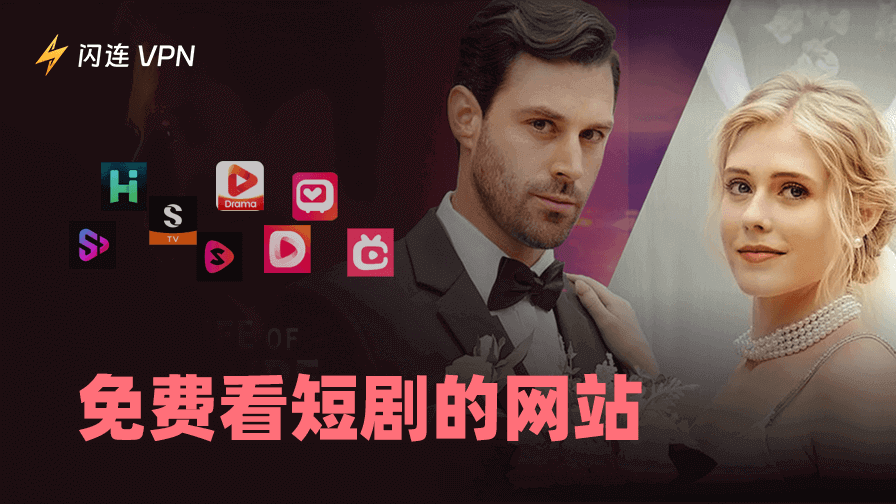Apple 刚刚宣布了 iOS 18将于2024年秋季发布。iOS 18 包含了许多令人兴奋的新功能和改进,将使您的 iPhone 变得更加先进。查看我们的指南,快速轻松地下载 iOS 18。按照这些简单的步骤,确保顺畅且无忧的更新!
iOS 18 有哪些新功能?
iOS 18 引入了许多令人兴奋的新功能和改进,极大地增强了您 iPhone 的个性化和智能化。以下是一些主要的新功能:
- 照片应用更新:照片应用采用了新的界面设计,提供了更直观的照片浏览体验。
- 邮件应用智能分类:用户可以设置规则,将特定发件人的邮件自动分类到指定文件夹,从而减少收件箱的混乱。
- iMessage 增强:iMessage 增加了丰富的互动元素,如更动态的表情符号反馈,以及支持在消息中添加不同的字体格式和特效。
- 隐私保护增强:新的应用锁功能允许用户为特定应用设置密码或 Face ID/Touch ID 保护。
- 更多个性化设置:用户可以调整主屏幕上的应用图标大小、隐藏应用名称,并自由排列图标位置。
这些详细的改进旨在通过 iOS 18 提供更高效和愉快的用户体验。如果您想了解更多关于 iOS 18 的新功能,可以访问 Apple 官方网站以获得更全面的了解。
哪些设备支持 iOS 18?
根据 Apple 的公告,iOS 18 支持以下设备:
- iPhone 15 系列:iPhone 15, iPhone 15 Plus, iPhone 15 Pro, iPhone 15 Pro Max
- iPhone 14 系列:iPhone 14, iPhone 14 Plus, iPhone 14 Pro, iPhone 14 Pro Max
- iPhone 13 系列:iPhone 13, iPhone 13 mini, iPhone 13 Pro, iPhone 13 Pro Max
- iPhone 12 系列:iPhone 12, iPhone 12 mini, iPhone 12 Pro, iPhone 12 Pro Max
- iPhone 11 系列:iPhone 11, iPhone 11 Pro, iPhone 11 Pro Max
- iPhone XS, iPhone XS Max, iPhone XR
- iPhone SE(第 2 代或更高版本)
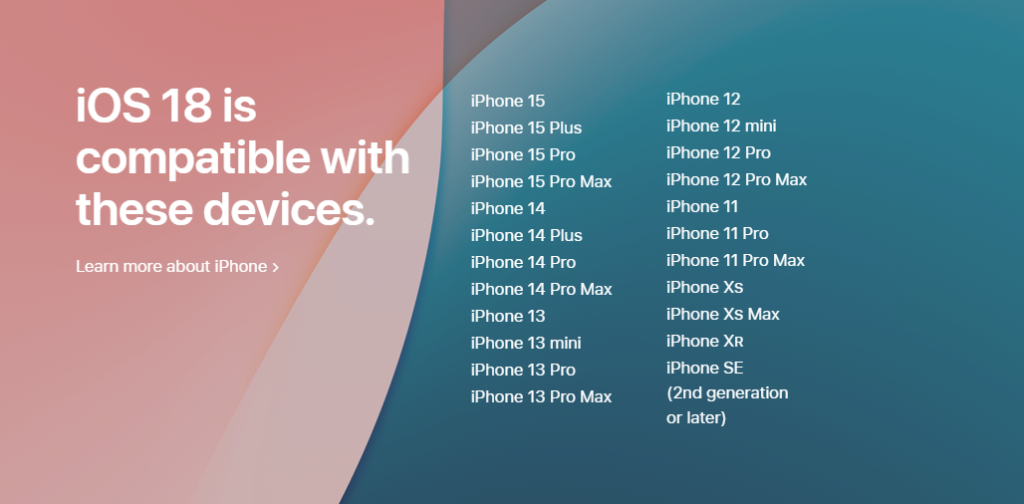
有关最新的列表,请始终参考 Apple 的官方网站或支持资源。
如何在您的 iPhone 上下载和安装 iOS 18
随着 iPhone 16 系列的发布,最新的 iOS 18 也正式上线。下面就来看看如何入手并更新至 iOS 18:
下载准备
检查兼容性:首先,您需要检查 Apple 的官方支持设备列表,确保您的 iPhone 兼容 iOS 18。
备份数据:使用 iCloud 或 iTunes 备份您的重要数据。这将确保在安装 iOS 18 过程中出现问题时不会丢失数据。以下是两种主要的备份方法:
iCloud 备份:
- 确保您的设备已连接到 Wi-Fi 网络。
- 打开设置,点击您的名字,然后选择“iCloud”。
- 点击“iCloud 备份”,然后点击“立即备份”。
- 确保“iCloud 备份”已开启,以便在连接到 Wi-Fi 和电源时自动备份。
iTunes 备份:
- 使用 USB 数据线将 iPhone 连接到您的电脑。
- 在 Windows 或 macOS 上打开 iTunes。
- 点击 iTunes 中的设备图标。
- 在“备份”下,选择“本电脑”进行本地备份。点击“立即备份”开始备份过程。
- 勾选“加密 iPhone 备份”以使用密码保护您的数据。
释放内存:确保您的 iPhone 有足够的存储空间用于 iOS 18 更新。您可能需要删除一些文件或应用来释放空间。以下是如何检查您的 iPhone 当前存储空间的方法:
- 点击主屏幕上的设置选项。
- 向下滚动并选择“通用”。
- 点击“iPhone 存储空间”。然后您可以查看手机的内存。
连接 Wi-Fi:确保您的 iPhone 连接到稳定的 Wi-Fi,以便下载更顺畅。
给 iPhone 充电:确保 iPhone 的电池已充满(至少 50%)后再开始更新。
检查现有更新:在更新到 iOS 18 之前,确保当前的 iOS 是最新的。
按照这些步骤,您将为在 iPhone 上顺利下载和安装 iOS 18 做好充分准备。
下载 iOS 18 的逐步说明
- 打开 iPhone,进入 “设置 ”应用。向下滚动并点击 “常规”,然后选择 “软件更新”。
- 你会看到当前使用的 iOS 版本信息,点击下方的 “更新至 iOS 18 ”选项。
- 随后将显示 iOS 18 更新信息。点击 “立即更新 ”或 “今晚更新”。
- 输入密码并点击 “同意 ”按钮,iPhone 就会开始下载最新的 iOS 版本并自动安装。
- 安装完成后,iPhone 将重新启动。
更新后的提示
安装 iOS 18 后,您可以通过以下步骤检查更新是否成功:
检查系统版本:
- 确保您的 iPhone 已完全启动。
- 在主屏幕上找到“设置”选项并点击“设置”。
- 在“设置”菜单中向下滚动找到“通用”选项并点击它。
- 在“通用”菜单中继续向下滚动,直到看到“关于本机”选项。点击“关于本机”。
- 在“关于本机”部分,您将看到一个或多个与软件版本相关的条目,如“软件版本”或“iOS 版本”。
- 确认显示的版本号是 iOS 18。如果是,则表示更新已成功安装。
检查新功能:
- 退出“设置”并返回主屏幕,检查界面是否有任何更改,如新图标、不同布局或新的控制中心功能。
- 尝试您已知的 iOS 18 新功能。例如,如果更新日志中提到新的相机功能,请打开相机应用进行测试。
检查设置项:
- 在“设置”中,检查是否有新的设置选项或菜单。
- 对于您熟悉的设置,确认它们仍在相同位置,或检查描述或功能是否有变化。
检查应用兼容性:
- 打开您经常使用的应用,检查它们是否正常启动和运行。
- 访问 App Store 检查是否有需要与 iOS 18 兼容的应用更新。
确认设备性能:
- 观察电池寿命是否正常,因为系统更新有时会影响电池性能。
- 使用设备一段时间,确保没有崩溃、卡顿或其他异常行为。
按照这些步骤,您可以彻底检查 iOS 18 是否已成功更新到您的设备并确认其正常运行。如果在任何步骤中遇到问题,可能需要根据具体情况采取进一步措施,如重启设备、恢复出厂设置或联系 Apple 支持。
结论
总之,通过我们的快速简便提示,下载 iOS 18 非常简单。只需按照步骤操作,您很快就能准备好享受所有新功能。期待更流畅、更个性化的 iPhone 体验吧!